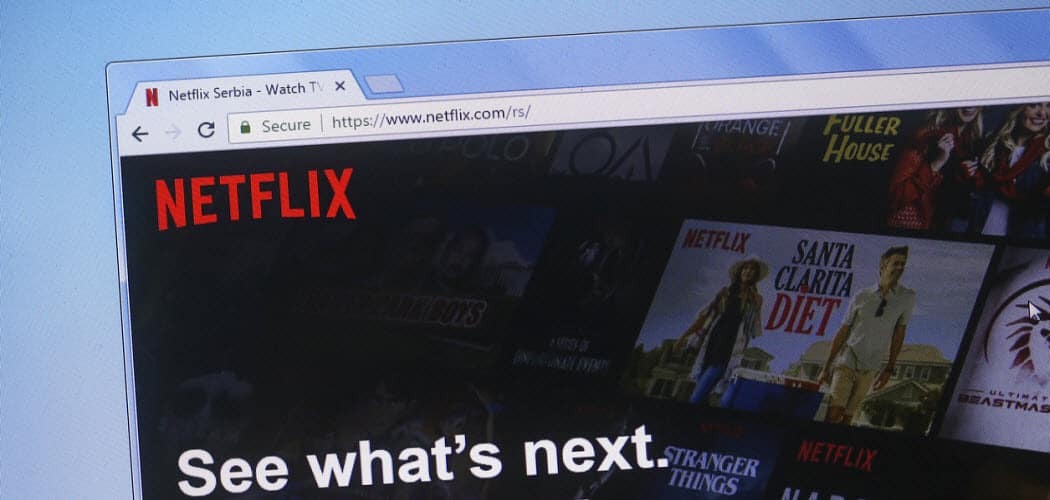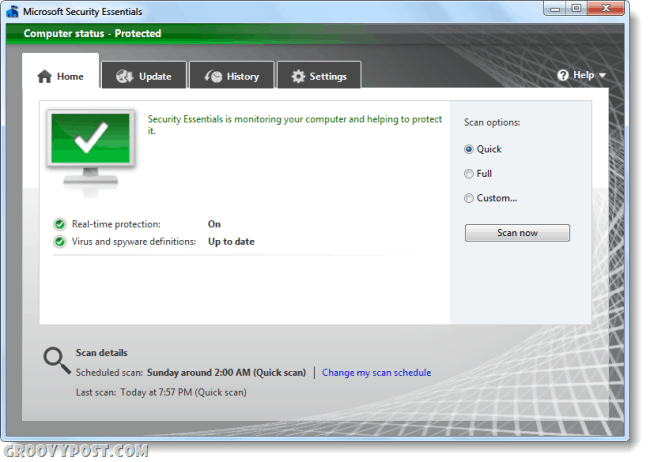Købt din første Amazon-Alexa? Her er, hvordan du konfigurerer det
Iot Amazon Ekko Hjemmeautomatisering Amazon Udvalgte Alexa / / March 19, 2020
Sidst opdateret den

En Amazon Echo-enhed med Alexa er designet til at gøre dit liv lettere. Men inden du begynder, er her de vigtige trin for at komme i gang.
Tiden med intelligente hjemmeassistenter er godt og virkelig her. Vil du tænde og slukke dine lys med en stemmekommando? Vil du have en bestemt sang, der spilles, når stemningen rammer dig? Eller kan du bare lide at præsentere fancy tech til dine venner? Så vil du sandsynligvis have glæde af at købe en Alexa fra Amazon.
I lang tid har jeg hårdt modstået at købe en Alexa på grund af bekymringerne om privatliv og sikkerhed. Men en del af mig ville stadig prøve en. Da min chef her på GroovyPost tilbød at betale halvdelen, hvis jeg skrev nogle Alexa-artikler til ham, smuldrede endelig min modstand op. Ja, min viljestyrke er så stærk.
Opsæt din Amazon Alexa for første gang med et par nemme klik
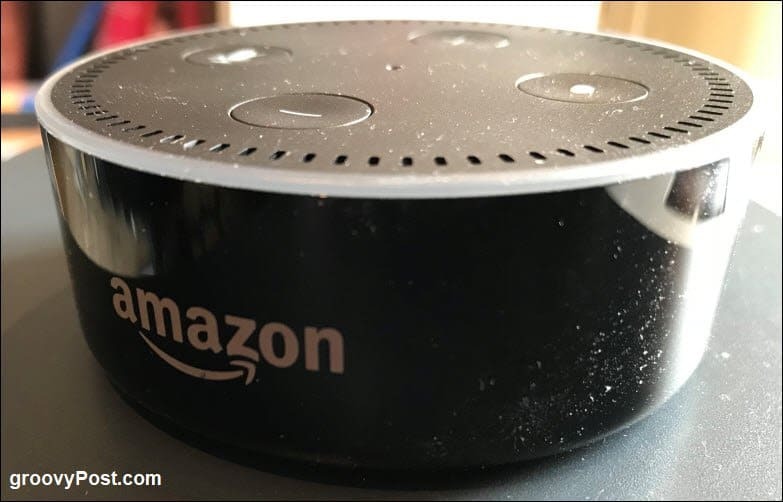
Ja, jeg ved, det er støvet! Mit kontor samler støv!
Jeg blev meget behageligt overrasket over, hvor simpelt det var at oprette Alexa. Jeg forestillede mig, at det var timer med at læse en manual, jage gennem Amazon-webstedet, have frem og tilbage udvekslinger med kundesupport og så videre. I sidste ende udgjorde det at gå til en side, klikke på det, jeg ville, og derefter tale med det for første gang. Selv idioter kan bruge det!
Jeg blev dog overrasket over, at det ikke drives batteri som en smartphone eller tablet. Du skal altid holde stikket i stikket for at det skal fungere. Hvis du tager stikket ud, er det dødt. Selvom dette ikke er en stor ting for mig, kan det irritere nogle mennesker, at det hele tiden skal oplades. Du skal også finde et passende sted til det i nærheden af et ekstra stikstik.

Delving i Alexa-indstillingerne
Lad os se på indstillingerne, og du vil se, hvor absurd enkel det er at konfigurere Alexa for første gang.
Sæt stikket & se Alexa Go Orange

Tag Alexa ud af kassen, sæt kablet i, og sæt det derefter i stikket. Alexa begynder straks at blinke blåt. Vent indtil det blå lys forsvinder og erstattes af et orange blinkende lys. Orange betyder, at det er klar til at gå.
Gå til siden med Alexa-indstillinger på Amazon
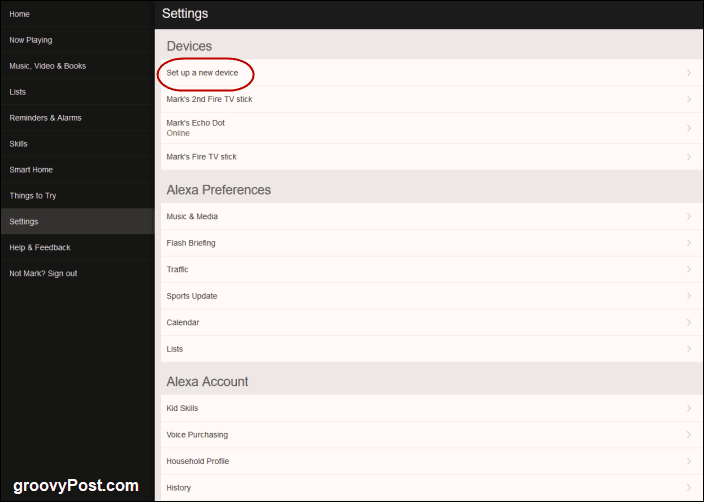
Gå nu til alexa.amazon.com, som er indstillingssiden. Hvis du har en Amazon-konto uden for USA, vil du gå til den side automatisk omdirigere dig til sideversionen for dit eget land.
På siden ser du dine registrerede enheder (for eksempel hvis du har en Fire stick). Min ekko er allerede registreret, men jeg vil afregistrere den, så jeg kan vise dig, hvordan du indstiller den.
Klik først på opsæt en ny enhed.
Vælg din enhed
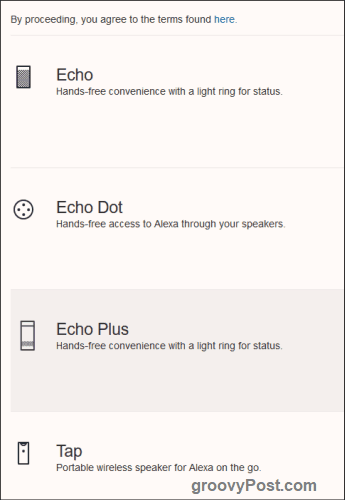
Amazon har i øjeblikket tre Alexa-modeller såvel som en bærbar trådløs højttaler. Vælg hvilken model, du vil registrere til din Amazon-konto.
Jeg har Echo Dot, så jeg klikkede på den.
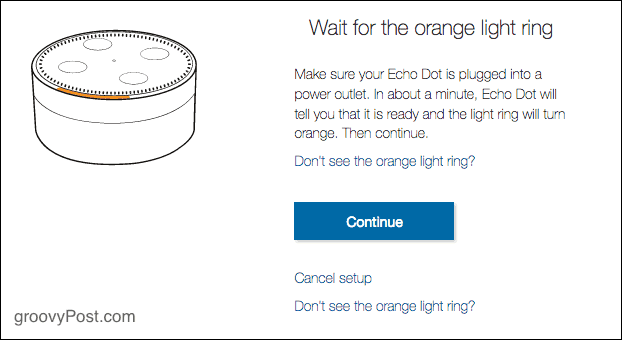
Hvis du ikke har tændt for Alexa endnu, skal du gøre det og derefter klikke på Blive ved.
Find Alexa Wifi-netværket
Det næste trin er at forbinde din Alexa til dets netværk. Gå til dine wifi-indstillinger på din computer, og kig efter “Amazon-ATE”. Vælg derefter det. Dette vil naturligvis afbryde dig fra dit almindelige wifi-netværk, men tingene vil fortsat fungere.
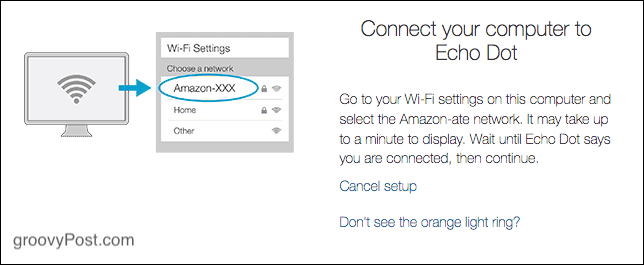
Når du har oprettet forbindelse til netværket, og Amazon siger, at opsætningen nu er afsluttet, kan du oprette forbindelse igen til dit almindelige wifi-netværk.
Konfigurer de forskellige funktioner
Nu hvor du har Alexa al konfigureret og klar til at gå, lad os se nogle af de bedste funktioner, du nu kan konfigurere.
Få nyhederne læst til dig
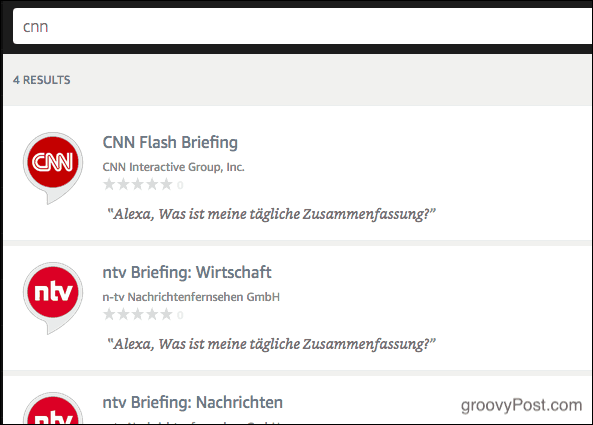
Jeg er en smule nyhedsjunkie, så denne er især god for mig. Du kan vælge nyhedskilder og derefter sige til Alexa, “Alexa, fortæl mig nyheden ”. Det giver dig derefter lyden fra enten en radiostation (jeg har BBC World Service) eller en tv-station (hvis du vælger noget som CNN).
Vælg dog ikke for mange nyhedskilder, fordi du ikke kun kan bede om nyhederne fra ét sted. Du kan ikke sige for eksempel "fortæl mig nyheden fra CNN". Det vil Start med CNN, men så fortsætter det med de andre nyhedskilder, du valgte. I denne situation bliver du nødt til at sige "Alexa, stop nyheden" for at få den til at holde kæde.
Bliv vågnet med vækkeuret
For at indstille et vækkeur kan du enten specificere et bestemt tidspunkt - “Alexa, vække mig kl. 8:00”. Eller du kan sige noget i retning af ”væk mig om tre timer”. Det vil give dig en bekræftelse. I Alexa-indstillingerne kan du vælge hvilken alarm tone du ønsker. Der er nogle virkelig dejlige der.
Bliv vigtige påmindelser
Hvis du har en schweizisk ostehukommelse som jeg, har du muligvis brug for nogen til at give dig påmindelser. Så sig, at du er nødt til at foretage et telefonopkald senere, du kan sige "Alexa, mind mig kl. 15 om at ringe til min mor."
Angiv en periode "Forstyr ikke"
Hvis du ikke siger wake-ordet ("Alexa"), er det usandsynligt, at du aktiverer enheden. Ikke desto mindre er du i stand til at specificere en periode "Forstyrr ikke", hvor Alexa er forvirret.
Klik bare på "rediger" nederst til venstre for at ændre tiderne.
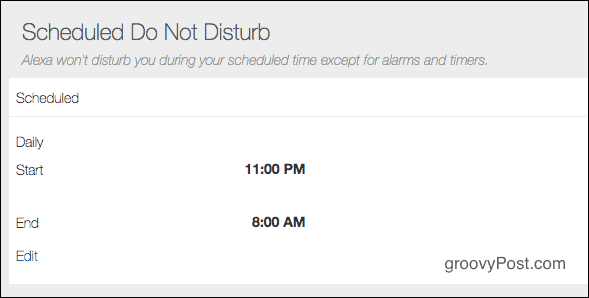
Bed Alexa at spille dig musik
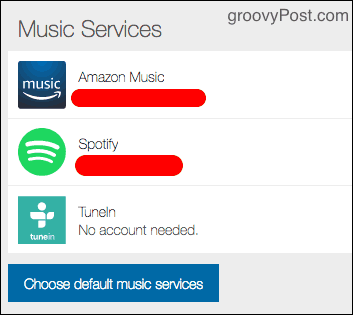
Denne er sandsynligvis den bedste funktion af alle, men det, der stinker, er, at for at bruge de fleste af musiktjenesterne, skal du have et Premium-abonnement. Så jeg gik videre og opgraderede til et Spotify Premium-abonnement. Hvis du har en foretrukket musiktjeneste, Du kan angive det som standardtjenesten.
Jeg kan nu ligge i sengen, bede Alexa om tiden, fortælle den at indstille en alarm og så til sidst fortælle den at spille afslappende musik.
"Alexa, spil afslappende musik" til alt generelt, eller du kan naturligvis fortælle det at spille noget specifikt.
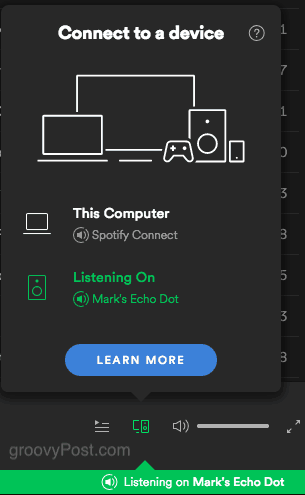
Hvis du har et Premium-abonnement på Spotify, kan du overføre din musik, der afspilles mellem enheder. Dette inkluderer Alexa. Så hvis du lytter på din bærbare computer eller tablet, kan du overføre det til Alexa.
Spørg Alexa om din daglige plan
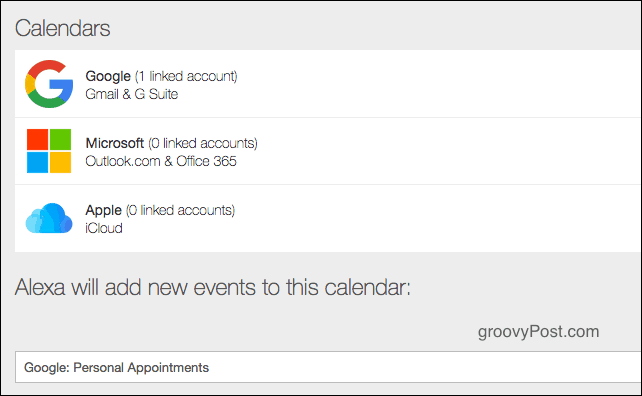
Hvis du har knyttet din Google Kalender, iCloud-kalender eller Outlook-kalender til Alexa, du kan bede om din tidsplan. Du kan også fortælle det at tilføje en ny begivenhed til din kalender.
Det gør dog ikke noget særlig godt at udtale fremmede ord og udenlandske navne.
Tilføj din placering og sprog
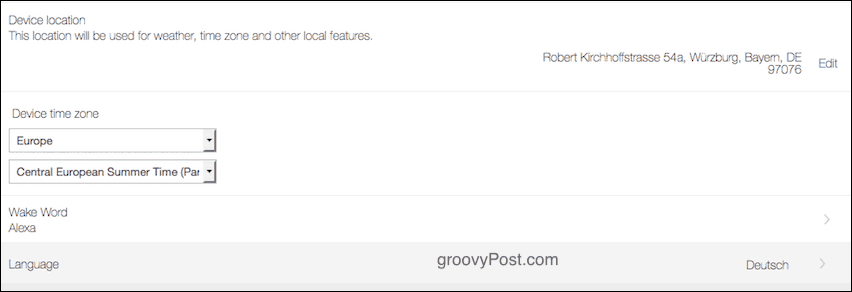
Da Amazon allerede har din adresse til at sende dine ordrer, kan du lige så godt tilføje den til Alexa. Derefter kan du bede det om trafikopdateringer, når du har brug for at rejse et sted.
Tilføj derefter din tidszone. Dette er vigtigt for alarmer og påmindelser.
Hvis du vil ændre dit "wake word" (for at aktivere Alexa), kan du også gøre det her. Men jeg er tilbøjelig til at forlade det, som det er.
Endelig skal du ændre sproget til det, du ønsker. Da jeg har en tysk konto, satte den den på tysk, men jeg vil have, at Alexa skal være på engelsk. Her bliver tingene lidt underlige. Det fortalte mig, at hvis jeg ændrede sproget på en tysk konto til engelsk, ville jeg have problemer med at bestille ting på Amazon, hvis jeg talte ordren til Alexa.
Bedste nyheder, min kone nogensinde har hørt.
Styr din Amazon Fire Stick

Hvis du har en Amazon Fire Stick-fjernbetjening til Prime (som vi gør), kan du nu bruge Alexa til afspil, hvilke programmer og film, du vil se.
Jeg har endnu ikke testet dette, men det er tilsyneladende bare et tilfælde af at sige "Alexa, se 'programmets navn her'". Det er usandsynligt, at vi bruger det, fordi vores Fire Stick allerede er stemmeaktiveret.
Stil det spørgsmål
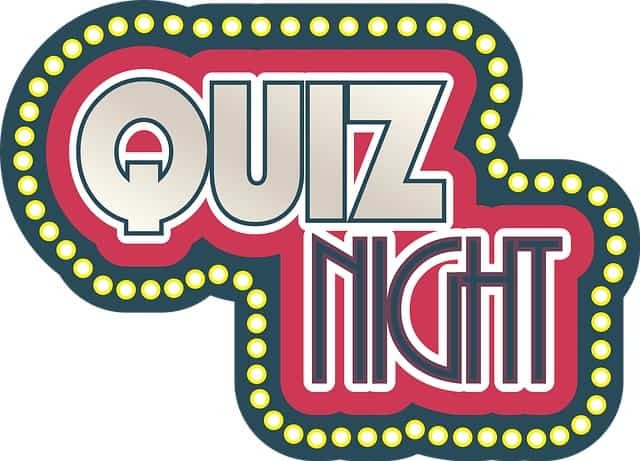
Ligesom Siri og Google-søgning på din smartphone, kan du stille Alexa spørgsmål, som den vil se op for dig.
Jeg spurgte det startdatoen for verdensmesterskabet, starttidspunktet for prins Harrys bryllup, hvem den nuværende amerikanske udenrigsminister er, og så videre. 100% nøjagtighed.
Få en hørbar lydbog eller Kindle-bog læst for dig
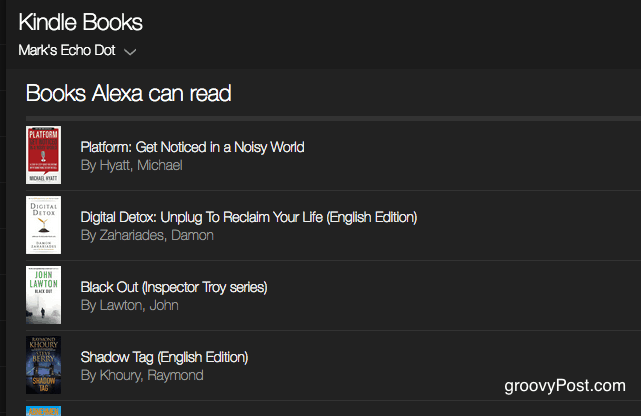
Hvis du køber en masse hørbare lydbøger eller Kindle e-bøger, kan du nu Lad Alexa læse dem for dig.
Bare fortæl den titlen på bogen, og den vil begynde at læse, hvor du slap før, ved hjælp af dens Whispersync-teknologi. Udtale er virkelig godt.
Bed det om vejret

Til sidst vil du vide, om du har brug for at tage en paraply, når du går ud? Så hvis du har angivet Alexa din placering, kan du bede om vejret i dag. Sørg for, at du tænder for indstillingerne, uanset om du vil have Fahrenheit-temperaturer eller Celsius.
Konklusion
Jeg er virkelig imponeret over Alexa og vil skrive flere artikler med Alexa-tema i løbet af juni. Hvis du ikke allerede har en Alexa, vil jeg varmt anbefale dig at købe en Echo Dot. De er kun $ 50. Der er endda en børneudgave.